Можливі причини появи повідомлення
У деяких випадках поява повідомлення може бути і не пов'язане з безпекою сайту.
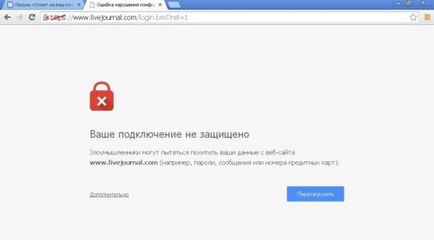
Ось можливі причини:
- неправильна дата на комп'ютері;
- застарілий сертифікат або неперевірений видавець сертифіката - браузер перевіряє справжність і наявності найменших підозр починає лаятися і блокувати з'єднання;
- блокують розширення, особливо цим грішать розширення антивірусів, які встановлюються в браузер автоматично;
- стара версія Windows - така проблема може виникнути якщо ви відключили автоматичне оновлення системи;
- віруси на вашому комп'ютері;
- збій роботи самого браузера.
Коли можна ігнорувати попередження
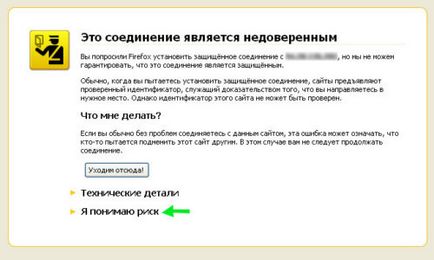
Якщо все-таки переходите по незахищеному з'єднанню, при роботі на таких сайтах проявляйте обережність: не залишайте особисті дані, особливо дані платіжних карт, не використовуйте логіни і паролі, які використовуєте для роботи на інших сайтах.
Неправильна системна дата
Якщо на комп'ютері встановлена неправильна дата, то це можлива причина появи повідомлення про незахищеному з'єднанні. Рішення просте - виставити правильний час:
- в правому нижньому кутку натискаємо на годинник;
- переходимо по посиланню «Зміна налаштувань дати і часу»;


Якщо у вас час збивається постійно, то скоріше за все на материнській платі села батарейка. Зверніться в сервісний центр для заміни.
режим інкогніто
Режим інкогніто (або режим «невидимки») не можна вважати повноцінним вирішенням проблеми, швидше за це тимчасовий захід. В цьому режимі браузер не зберігає і не записує ніяких даних (куки, кеш, історія і т. П.). Тому оглядач може відкрити сторінки, на які в звичайному режимі не хотів переходити.
Для включення «Інкогніто» потрібно:
- в Mozilla Firefox: відкриваємо меню і натискаємо «Приватна вікно»;
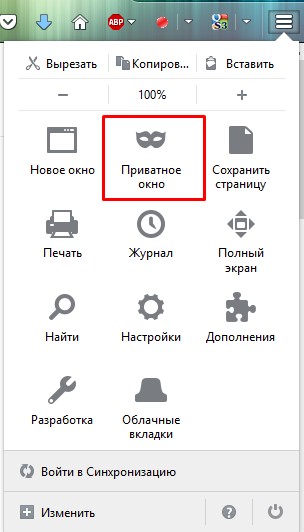
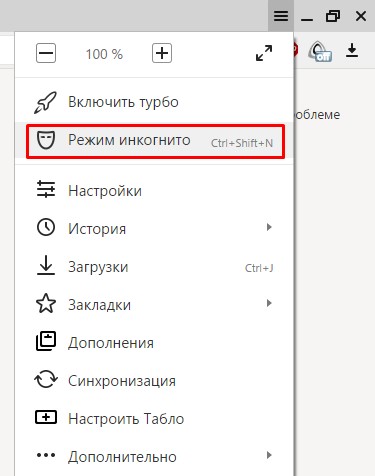
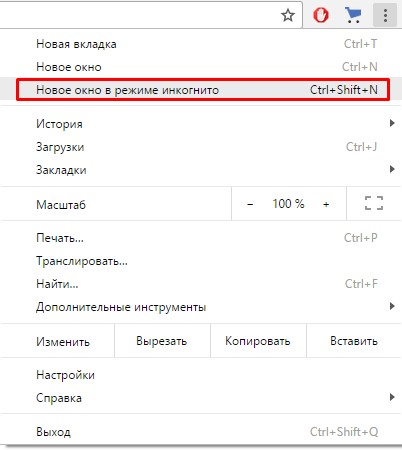
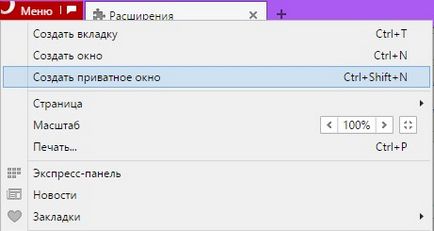
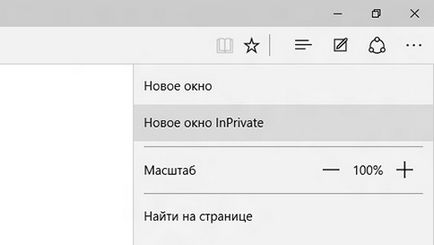
Якщо помилка в режимі інкогніто зникла, то скоріше за все створює перешкоди якийсь встановлений в браузері плагін.
помилки розширень
При установці антивірусного ПО на комп'ютер багато захисники автоматично впроваджують свої розширення для безпеки в інтернеті. Іноді вони можуть давати збої і помилково вважати перевірені сайт небезпечними. В цьому випадку потрібно відключити ці розширення.
Mozilla Firefox
Для відключення в Mozilla Firefox:
- заходимо в налаштування;
- вибираємо «Додатки»;
- в лівому бічному меню натискаємо «Розширення»;
- в списку шукаємо розширення вашого антивіруса;
- натискаємо «Відключити»;
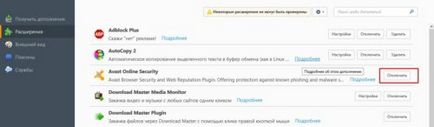
Для відключення в Опері:
- натискаємо кнопку «Меню» в лівому верхньому кутку;
- вибираємо «Розширення»;
- далі «Керувати розширеннями»;
- шукаємо розширення антивіруса і відключаємо його;
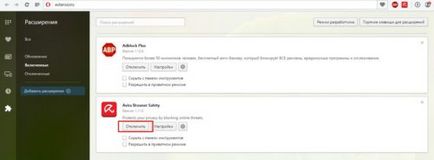
Яндекс браузер
Для відключення в Яндекс браузері:
- відкриваємо меню (у правому верхньому кутку три горизонтальні смужки);
- вибираємо «Додатки»;
- вибираємо в списку додаток антивіруса;
- пересуваємо бігунок в положення «викл.»;
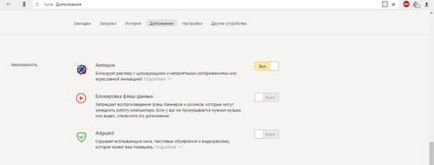
Google Chrome
Для відключення в Google Chrome:
- відкриваємо меню;
- вибираємо «Налаштування»;
- в лівій частині вікна натискаємо на «Розширення»;
- знаходимо і відключаємо розширення антивіруса;
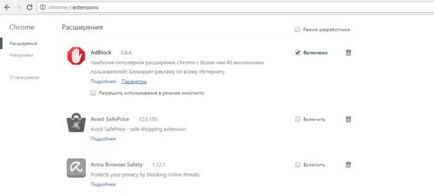
Internet Explorer
Для відключення в Internet Explorer:
- відкриваємо меню (шестерня в правому верхньому куті);
- вибираємо надбудови;
- в лівому списку вибираємо «Панелі інструментів і розширення»;
- зі списку в пункті «Відображати» вибираємо «Все настройки»;
- в правій частині вікна вибираємо розширення антивіруса і тиснемо «Відключити»;
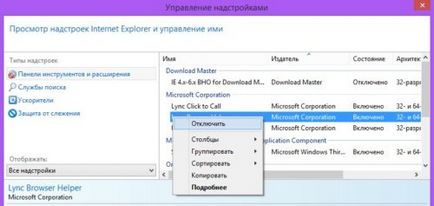
Microsoft Edge
Для відключення в Microsoft Edge:
- відкриваємо меню;
- вибираємо «Розширення»;
- знаходимо розширення антивіруса і натискаємо на неї правою кнопкою мишки;
- вибираємо "Відключити";
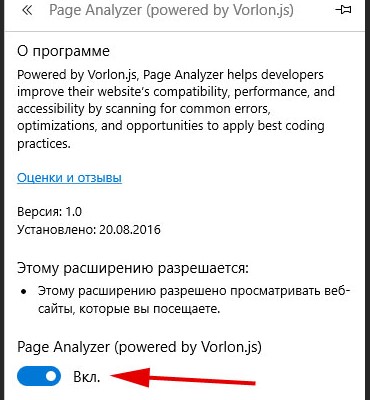
Крім антивіруса, блокувати сайти можуть і інші доповнення. Спробуйте відключити всі розширення. Якщо сайти стали відкриватися в звичайному режимі, то почніть включати розширення по одному і перевіряти як буде працювати браузер. Таким чином, можна знайти доповнення, яке блокує ресурси. Після цього відключаємо його або видаляємо і перевстановлюємо.
Стара версія системи
Якщо ви давно не оновлювали операційну систему і відключили автоматичне оновлення, то можливо повідомлення про незахищеному з'єднанні з'являється саме через це.
Щоб оновити систему потрібно:
- зайти в Панель управління;
- вибрати «Система і безпека»;
- натиснути на «Центр оновлення Windows»;
- в лівій частині клацнути на «Пошук оновлень»;
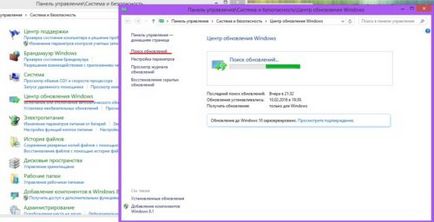
Якщо ви використовуєте Windows xp, то вам вручну доведеться встановлювати пакет оновлень 3 Service Pack.
Через відсутність необхідних оновлень збої в роботі можуть відбуватися не тільки у браузера, тому рекомендується його не відключати.
Збої в роботі самого браузера
Проблема може ховатися і в самому браузері. В першу чергу проблеми виникають, коли не встановлені необхідні оновлення, а це може бути тільки при відключеному автоматичному оновленні.
Оновлення Mozilla Firefox, Google Crome:
- відкриваємо налаштування;
- вибираємо «Довідка»;
- в списку клацаємо на «Про Firefox» (або «про Google Chrome»);
- з'явиться вікно, в якому браузері, в тому числі про доступні оновлення;
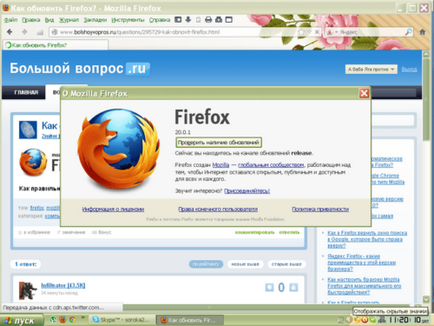
Щоб оновити Яндекс браузер:
- заходимо в налаштування;
- вибираємо пункт «Додатково»;
- натискаємо «Про браузері»;
- якщо є поновлення, тиснемо «Оновити».
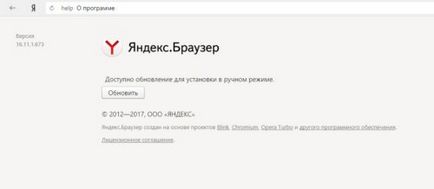
Щоб оновити Оперу, потрібно зайти на офіційний сайт, завантажити нову версію браузера і встановити її, при цьому стару версію можна не видаляти. Всі дані (закладки, паролі і т.п.) залишаться без змін.
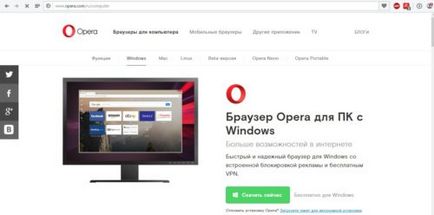
Вимкнення автоматичного оновлення для Microsoft Edge і Internet Explorer досить проблематично, але якщо вони все-таки не працюють, то для отримання нової версії потрібно:
- зайти на сайт Microsoft;
- в розділі «Продукти» натиснути на «ПО і послуги»;
- в списку вибрати необхідний браузер (Microsoft Edge і Internet Explorer);
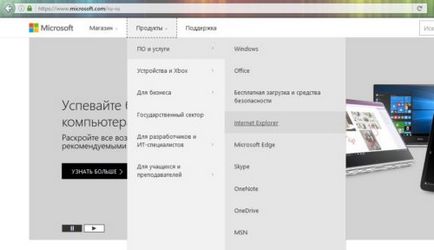
Браузер Microsoft Edge доступний тільки для Windows 10, для інших версій системи він не надається.
Також спробуйте очистити кеш і історію браузера. Якщо ви давно цього не робили, то в більшості випадків з'являються помилки в роботі.
Якщо оновлення браузера не допомогло виправити проблему, то можна використовувати крайній метод і перевстановити його повністю. Спочатку видаляємо програму (Панель управління - установка і видалення програм), потім завантажуємо браузер заново і встановлюємо.
Після видалення, бажано почистити залишкові файли браузер за допомогою Ccleaner або подібної їй програми.
Що ще можна зробити
При помилку «Ваше з'єднання не захищене» - обов'язково перевірте систему антивірусом. Використовуйте лише ліцензійним захисником з актуальними базами і не відключайте автоматичне оновлення - від цього залежить безпека вашого комп'ютера. Віруси можуть пошкодити всій системі, а не тільки заважати роботі з інтернетом.
Але може бути і навпаки, що антивірус блокує якийсь ресурс незрозуміло чому. Якщо ви впевнені, що сайт безпечний, вимкніть на час захист і спробуйте перейти на нього.
Помилка може виникати при переході на сайт через закладки. Спробуйте знайти ресурс в пошуковику і відкрити через нього. Якщо все нормально відображається, то видаліть закладку і створіть нову.
У багатьох випадках проблема з безпекою відбувається через неполадки саме з вашим комп'ютером. Невірні налаштування, віруси і відсутність оновлень найчастіші причини. Слідкуйте за цими параметрами, і проблема з відкриттям сайтів буде з'являтися дуже рідко.